
КАТЕГОРИИ:
Архитектура-(3434)Астрономия-(809)Биология-(7483)Биотехнологии-(1457)Военное дело-(14632)Высокие технологии-(1363)География-(913)Геология-(1438)Государство-(451)Демография-(1065)Дом-(47672)Журналистика и СМИ-(912)Изобретательство-(14524)Иностранные языки-(4268)Информатика-(17799)Искусство-(1338)История-(13644)Компьютеры-(11121)Косметика-(55)Кулинария-(373)Культура-(8427)Лингвистика-(374)Литература-(1642)Маркетинг-(23702)Математика-(16968)Машиностроение-(1700)Медицина-(12668)Менеджмент-(24684)Механика-(15423)Науковедение-(506)Образование-(11852)Охрана труда-(3308)Педагогика-(5571)Полиграфия-(1312)Политика-(7869)Право-(5454)Приборостроение-(1369)Программирование-(2801)Производство-(97182)Промышленность-(8706)Психология-(18388)Религия-(3217)Связь-(10668)Сельское хозяйство-(299)Социология-(6455)Спорт-(42831)Строительство-(4793)Торговля-(5050)Транспорт-(2929)Туризм-(1568)Физика-(3942)Философия-(17015)Финансы-(26596)Химия-(22929)Экология-(12095)Экономика-(9961)Электроника-(8441)Электротехника-(4623)Энергетика-(12629)Юриспруденция-(1492)Ядерная техника-(1748)
Заполнение справочников
Запуск программы
Порядок выполнения работы по описанию архитектуры производственного предприятия.
Курсовая работа проводится на базе программы «1С: Предприятие 8.2.». Перед началом работы необходимо скопировать чистую базу и создать новую информационную базу «Управление производственным предприятием».
Порядок открытия: Пуск/1С Предприятие/ 1С Предприятие 8.2.
Для ввода начальных данных об организации предназначен Стартовый помощник. Стартовый помощник разбит на разделы. Первый раздел – Приветствие, переходим во второй раздел кнопкой Далее. Второй – Сведения об организации, в котором вводим название организации ООО «Хлеб», кнопка Далее, следующий раздел Общие сведения об организации, вводим полное и краткое наименование организации, выбираем тип организации, вводим ИНН/КПП, кнопка Далее. Вводим Банк и все остальные необходимые реквизиты. Раздел Учетная политика: указываем, что учет в программе ведется с 2011 года, кнопка Далее. В разделе «Подразделения организации» вводим подразделения: администрация, бухгалтерия, производственная отдел, склад №1, склад №2, обслуживающее подразделение. В разделе «Контактная информация» вводим адреса, телефоны, E-mail организации, кнопка Далее. Раздел Ответственные лица организации заполняется следующим образом: в графе Руководитель пишем ФИО – Иванов Петр Николаевич, должность – Директор, в графе Главный бухгалтер пишем ФИО – Смирнова Наталия Георгиевна и должность - Главный бухгалтер, в графе Кассир пишем ФИО – Степанов Евгений Владимирович и должность – Кассир, кнопка Далее. В разделе Складской учет выбираем Вести количественно – суммовой учет по складам. В разделе Учет возвратной тары выбираем Нет, кнопка Далее. Раздел Основные настройки пользователя выбираем Запрашивать подтверждения при закрытии программы и Показывать в документах счета учета. В разделе Значения для подстановки выбираем нашу организацию, основной склад №1, основную цену продажи, единицу измерения – штуки, кнопка Далее. Ввод основных сведений завершен – нажимаем кнопку Готово.[2]
Заполнение справочников можно производить двумя способами: через пункт меню Операции/Справочники, либо в процессе работы, при выполнении различных операций[3].
Заполняем справочник Физические лица (рис. 3). Кнопкой Добавить добавляем новое физическое лицо: вводим ФИО, дату рождения, пол, место рождения, и другие сведения, далее переходим на закладку номера и телефоны и вводим соответствующие данные. Закрываем нажатием кнопки ОК.

Рис. 3
Регистрация приказов о приеме на работу осуществляется командой меню Кадры/Прием на работу в организации/Добавить, отражаем данные о принятых работниках, дату приема, подразделение, должность. В закладке начисления указываем размер оклада. (рис. 4)

Рис. 4
Указываем склады организации справочник Склады/Добавить указываем склады организации: Склад №1, №2, ответственное лицо, тип склада – оптовый, сохраняем данные с помощью кнопки ОК[4].
В справочнике Номенклатура/Товары (рис 5.) с помощью кнопки Добавить вводим наименование товара, единицу измерения и другие данные. 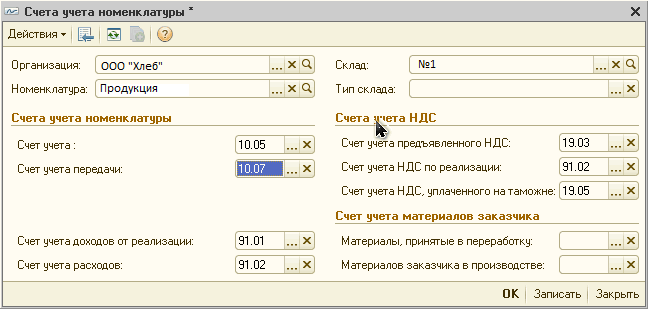
Рис. 5
Справочник Контрагенты предназначен для хранения и отображения информации о контрагентах. Информация из этого справочника используется для оформления первичных документов и ведения аналитического учета.
Удобнее, если контрагенты сгруппированы. Последовательность действий: Контрагенты/Добавить группу вводим название группы, нам необходимо ввести две группы – Поставщики и Клиенты. Открываем группу и кнопкой Добавить добавляем Организацию и вводим сведения о ней (рис. 6).

Рис. 6
|
|
Дата добавления: 2015-04-25; Просмотров: 1255; Нарушение авторских прав?; Мы поможем в написании вашей работы!